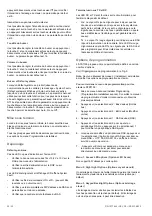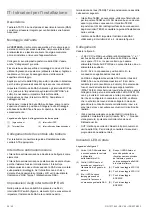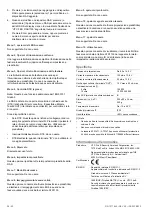P/N 1077842 • REV 5.0 • ISS 03FEB12
21 / 52
de bus (commutateur DIP5), le cas échéant. Terminez le
câblage du bus.
Placez le couvercle du RAS sur la base, en commençant par le
haut, et enclenchez-le dans l’emplacement prévu. Serrez
fermement la vis de blocage à la base jusqu'à ce que le
couvercle du RAS soit bien en place. Ne serrez pas trop.
Légende de la figure 4 : boîtier du clavier ouvert
(1) Entrée de câble
(2) Bornes du bus
(3) Commutateurs
DIP
(4) Contact
d’autoprotection
Connexion de la centrale au clavier
Reportez-vous au guide d’installation de la centrale ATS
correspondant pour plus d’instructions.
Contact d’autoprotection
Le contact d'autoprotection est représenté sur la Fig. 4 par le
point 4.
Le contact d’autoprotection arrière doit être enfoncé pour que
le système fonctionne correctement. Il est enfoncé en montant
le RAS sur la plaque de montage. L’affichage LCD indique
« Autoprotection RAS » lorsque le contact n'est pas enfoncé.
Réglages des commutateurs DIP du RAS
Une rangée de commutateurs DIP se trouve à l’arrière du RAS
(Figure 4, point 3) et est utilisée pour paramétrer l’adresse
RAS et la terminaison du bus (TERM). Ces paramètres sont
décrits dans les sections suivantes.
•
Commutateur TERM : Utilisez le commutateur 5 pour
paramétrer TERM sur « ON » le cas échéant. Les bus ne
doivent pas avoir plus de deux commutateurs ou cavaliers
TERM paramétrés sur « ON ». Reportez-vous au guide
d’installation de la centrale pour plus de détails sur
l’utilisation des commutateurs ou des cavaliers TERM.
•
Adresse RAS : Paramétrez l’adresse RAS à l’aide des
commutateurs DIP 1 à 4. Voir la Figure 2.
Connexions
Voir la Figure 3.
•
+13,8 Vcc : Le RAS peut être alimenté via l’alimentation
« + » et « – » du bus provenant de la centrale si la
distance centrale/RAS n’excède pas 100 m. Dans le cas
contraire, le RAS peut être alimenté via l’alimentation AUX
PWR d’un DGP ou via une source d’alimentation
auxiliaire.
• D+/D
−
: D+ correspond à la connexion positive des
données et D
−
correspond à la connexion négative des
données du bus de données.
Le RAS est connecté à la centrale ATS via le bus de
données RS485, à une distance maximale de 1,5 km de la
centrale ou d’un contrôleur 4 portes. Nous vous
recommandons d’utiliser un câble de données blindé
torsadé à 2 paires (WCAT 52/54). Seule une extrémité du
blindage du câble du bus doit être reliée à la masse. Le
RAS ATS1135 ne comporte pas de prise de terre prévue à
cet effet. Si le bus est chaîné au RAS, vérifiez que le
blindage du câble assure la continuité du blindage du
câble de données. Isoler les fils et le blindage du câble
correctement pour éviter tout court-circuit du clavier.
•
IN (ENTRÉE) : Un bouton de demande de sortie (bouton
poussoir, normalement ouvert) peut être connecté entre
« IN » et « - ». Lorsqu’il est enfoncé, ce bouton contrôle la
fonction de demande de sortie.
•
OUT (SORTIE) : Sortie à collecteur ouvert. C'est le
premier numéro de sortie du RAS. Reportez-vous au
manuel de programmation de la centrale ATS pour plus de
détails.
Indications des LED d'état
Légende de la Figure 1
(1) vert : La LED
Alimentation est allumée
lorsque la centrale est
alimentée par
l’alimentation secteur.
(2) Jaune : La LED Défaut
s’allume pour indiquer la
détection d’un défaut
système.
(3) Bleu : La LED Accès
clignote lorsqu’un accès
est accordé à un groupe
affecté au RAS.
(4) Rouge : La LED Alarme s’allume
lorsqu’une autoprotection du
système se produit ou lorsqu’un
groupe affecté au RAS est en
état d’alarme.
(A) points de montage de
l'ATS1135.
(B) points de montage de
l'ATS111X.
(C) points de montage du BOX502E.
(D) points de montage du BOX503E.
Caractéristiques de fonctionnement
Eclairage du clavier et voyant de nuit
Les paramètres par défaut du voyant de nuit et de l’éclairage
du clavier sont les suivants :
•
Eclairage du clavier activé (lumineux) pendant 4 minutes
environ suite à l’enfoncement d’une touche.
•
Voyant de nuit activé (faible luminosité).
Le menu du RAS permet de modifier ces fonctions.
Contraste
Il est possible de régler le contraste de l’écran LCD en
appuyant sur la touche MENU et en la maintenant enfoncée
tout en appuyant brièvement sur les touches
▲
et
▼
pour
modifier le contraste de l’affichage. Le paramètre par défaut
est 4.
Eclairage de l’écran LCD
L’éclairage de l’écran LCD s’allume pendant 30 secondes suite
à l’enfoncement d’une touche.
Intensité d'éclairage de l'écran LCD
Il est possible de régler l'intensité de l’écran LCD en appuyant
sur la touche MENU et en la maintenant enfoncée tout en
appuyant brièvement sur les touches
◄
et
►
pour modifier
l'intensité de l’éclairage de l'écran LCD. Le paramètre par
défaut est 5.
Intensité d'éclairage du clavier
Il est possible de régler l'intensité de l'éclairage du clavier en
appuyant sur la touche 0 et en la maintenant enfoncée tout en